気になる格安SIMの設定と実測速度を公開:ぷららモバイルLTE編
2014年12月03日 13時30分更新
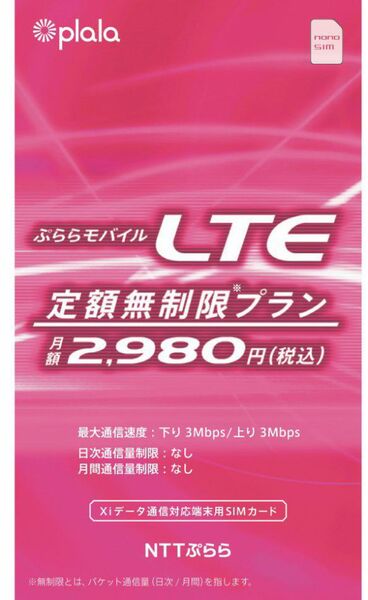 |
|---|
格安SIMの使い勝手って気になりますよね。そんなわけでこの記事では、ここ最近話題になっている、もしくは話題になった格安SIMのAPN設定や実測速度を紹介していきます。今回は、“定額無制限”で話題を呼んだ月額2981円の『ぷららモバイルLTE 定額無制限プラン』を試していきます。
ぷららが提供する格安SIMには、“構成プロファイル”が用意されていません。この構成プロファイルは、iPhoneでモバイルデータ通信を利用するために必要なもの。用意されていない場合は、自分で作成する必要があります。
●iPhoneで“ぷららモバイルLTE 定額無制限プラン”を使えるようにする手順
| APN | lte.mobac.net |
| ユーザー名 | ぷらら契約時のユーザーID |
| パスワード | ぷらら契約時のパスワード |
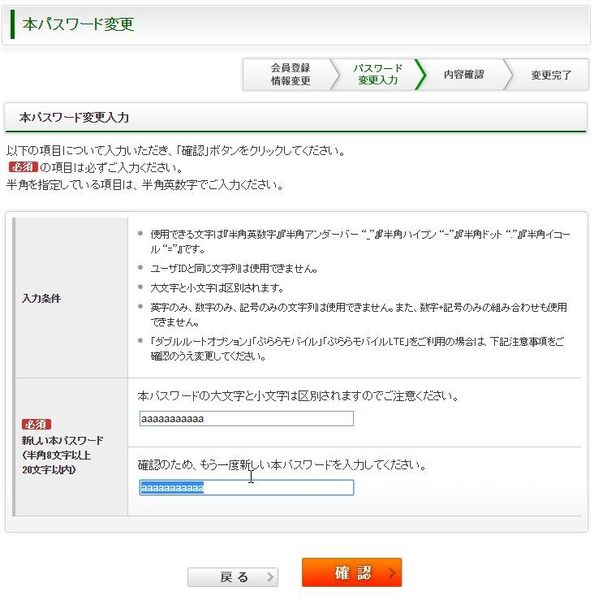 |
|---|
契約してSIMカードが到着する前に届く“ぷらら会員登録証”に記載されているユーザーIDとパスワードをメモ。パスワードはウェブ上から変更できるので、事前に覚えやすいものに変えるのも手ですね。ユーザーIDは変更できないので、ぷらら会員登録証をなくさないように注意しましょう。スマホのカメラで会員証を撮影しておけば安心ですね。
 |
|---|
次にPCもしくはMacで、アップルが配布している『iPhone構成ユーティリティ』のダウンロード/インストールをします。iPhoneと書かれていますが、iPadでも利用可能です。
 |
|---|
“ファイル”→“新規構成プロファイル”を選択して、構成プロファイルの作成画面へ移ります。
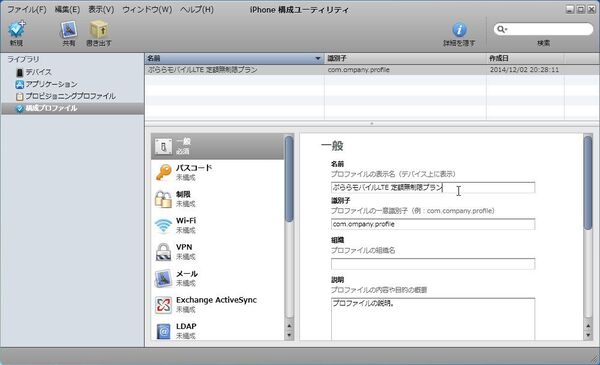 |
|---|
一般の項目にある名前を、会社名や契約したプラン名など内容判断しやすいもの設定します。すぐ下にある識別子は、例に書かれている通りの“com.ompany.profile”でオーケー。
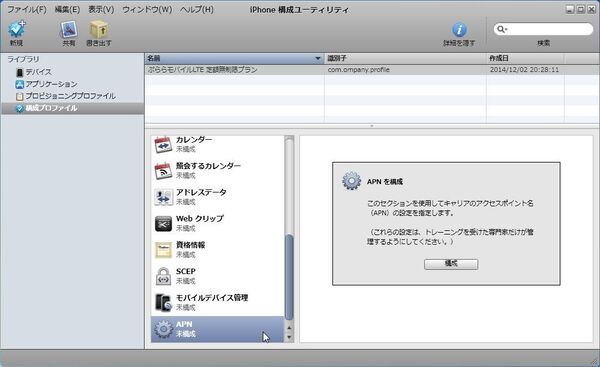 |
|---|
次に、一般の項目から一番下にあるAPNを選択。「これらの設定は、トレーニングを受けた専門家だけが管理するようにしてください」とありますが、気にせず編成をクリック。
 |
|---|
アクセスポイント名(APN)に、“lte.mobac.net”を入力。アクセスポイント・ユーザー名と、アクセスポイント・パスワードは、最初にメモしたぷららのIDとパスワードになります。
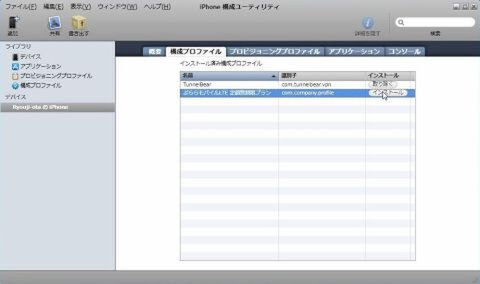 |
|---|
iPhoneをPCもしくはMacにケーブルで接続し、『iPhone構成ユーティリティ』の構成プロファイルのタブに切り替えて、プロファイルをインストールすれば準備完了です。
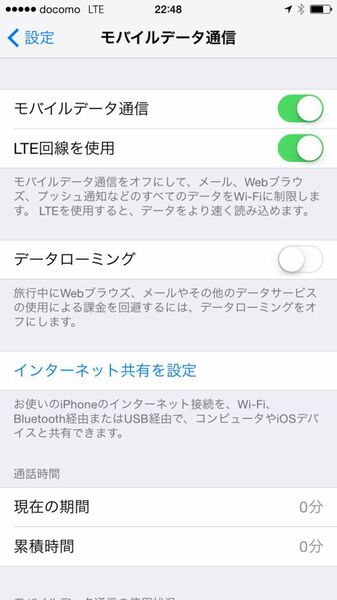 |
|---|
モバイルデータ通信とLTE回線を使用のチェックをオンにしてしばらく待つと、LTEで通信できるようになります。
●Androidで“ぷららモバイルLTE 定額無制限プラン”を使えるようにする手順
| APN | lte.mobac.net |
| ユーザー名 | ぷらら契約時のユーザーID |
| パスワード | ぷらら契約時のパスワード |
| 認証タイプ | PARまたはCHAP |
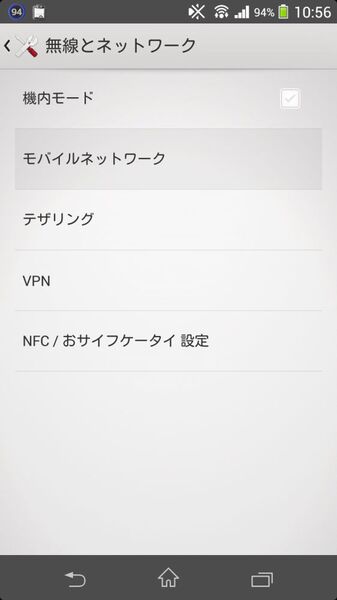 |
|---|
“ぷらら会員登録証”に記載されているユーザーIDとパスワードをメモするのはiPhoneと同じですが、Androidの場合はすべて端末上で設定できます。“設定”を開いて“その他のネットワーク”から“モバイルネットワーク”をタップ。
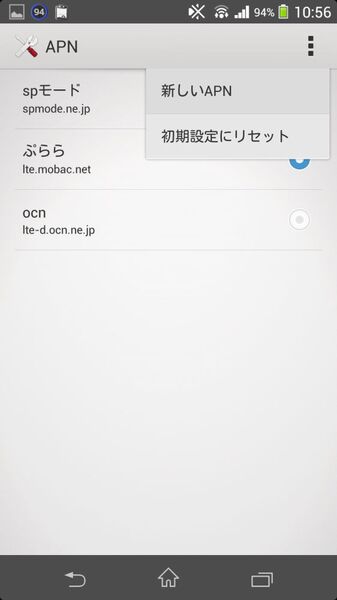 |
|---|
次に“アクセスポイント”をタップして、右上のメニュー表示から新しいAPNを選択。
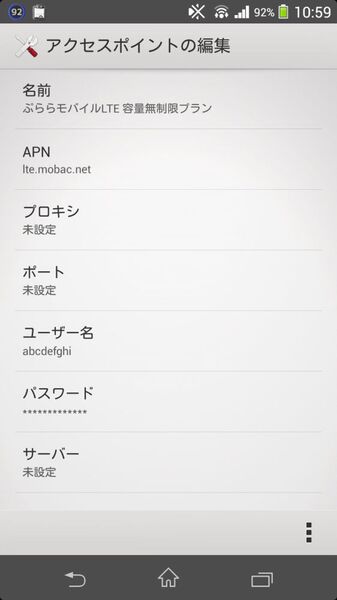 |
|---|
名前を会社名や契約したプラン名など判別のつく内容にして、APNには“lte.mobac.net”を入力。メモしたユーザー名とパスワーも入力します。
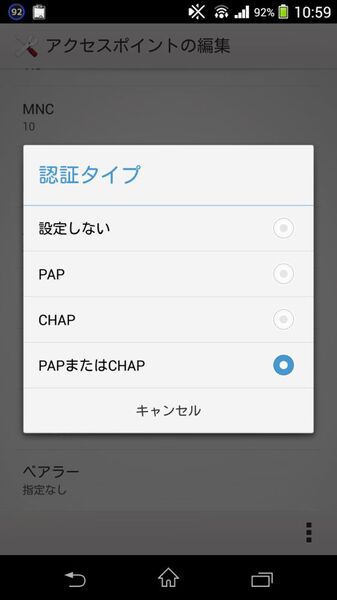 |
|---|
下のほうへスクロールすると出てくる認証タイプから“PARまたはCHAP”を選択。
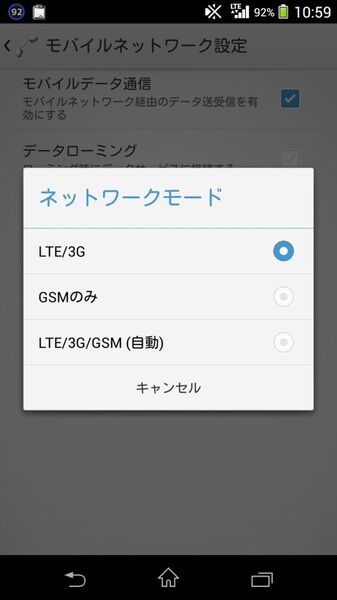 |
|---|
モバイルデータ通信にチェックが入っているかを確認。また、ネットワークモードはLTEと3Gが含まれているものを選択。なお、機種によっては3GがWCDMAになっていることもあります。
●“ぷららモバイルLTE 定額無制限プラン”の実測速度を確認
※計測の端末はXPERIA Z1 SO-01Fを利用。計測アプリは『Speedtest.net』と『RBB TODAY SPEED TEST』を利用。
| 11月29日(土) 12時20分前後 | 11月29日(土) 22時前後 | 11月30日(日) 13時20分前後 | 11月30日(日) 17時30分前後 | |
| SPEEDTTEST (下り) | 1.56Mbps | 2.55Mbps | 2.15Mbps | 1.53Mbps |
| RBB (下り) | 1.59Mbps | 2.34Mbps | 1.8Mbps | 1.47Mbps |
| SPEEDTTEST (上り) | 3.16Mbps | 2.56Mbps | 3.14Mbps | 3.07Mbps |
| RBB (上り) | 4.19Mbps | 5.77Mbps | 5.3Mbps | 5.36Mbps |
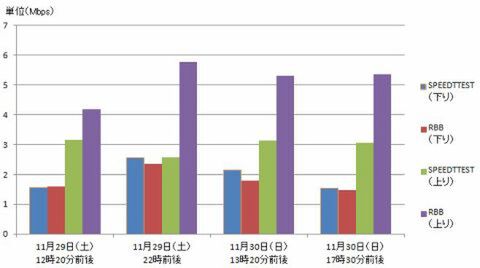 |
|---|
土曜日の昼ごろと夜、日曜日の昼ごろと夕方で計測。混んでるであろう時間帯でも、安定して1.5Mbps以上の速度が出ています。体感としてウェブブラウジングのストレスもなく、HDまでの画質ならYouTubeの鑑賞もできました。
また、グラフでわかるとおり、上りの速度は2.5Mbps以上の速度をキープしているのでUSTREAMやニコニコ生放送などといった配信用にうってつけかもしれません。
●関連サイト
ぷらら
週刊アスキーの最新情報を購読しよう
本記事はアフィリエイトプログラムによる収益を得ている場合があります







